
お風呂で動画を見る、プールで写真を撮るなど、水のあるところでiPhoneを使うことってありますよね。心配なのはiPhoneの水没、浸水による故障です。ソフトバンクの孫社長も、自身のiPhoneをお風呂に落としてしまったそうです。 この場合でも、水没したiPhoneからデータを取り出し復旧する方法があります。
iPhoneを水の中に落としてしまったときに絶対にしてはいけないことがあります。孫社長はすぐに電源を切って、ドライヤーで5分乾燥させたそうですが、ドライヤーは高温となるため専門家は絶対にしないようにと警告しています。
またすぐに応急処置をとることで復活することもあるので、プールやお風呂にiPhoneを落としてしまったというときには、落ち着いてすぐに記事にある対処法で応急処置を行ってみてください。大切なiPhoneがよみがえりるように祈っています。
- 水没したiPhoneを使えない限り、データを取り出す
- 水没したiPhoneを直せない:データを復元
- iPhoneが水没したときの応急処置
- iPhoneの電源を切る、電源は入れない
- iPhoneのカバーを外す
- iPhoneの水分を丁寧に拭き取る
- デバイスからSIMカードを抜く
- iPhoneを乾燥させる
- 液体侵入インジケータを確認
- 動いても、出来るだけ修理に出す
- iPhoneが水没したときの絶対にしてはいけないこと
- 防水のiPhoneがありますか?
水没したiPhoneを使えない限り、データを取り出す
水没した端末を米に入れると、24時間もiPhoneを使えなくなります。しかしその間にiPhoneにあるデータ(例、連絡先)にアクセスしなければならないと、どうしましょう。その状況では、データを復元する2つの方法があります。
iPhoneのバックアップからデータを抜き出す
主にiPhoneはiTunes又はiCloudのバックアップがあります。そのバックアップからCopyTrans Backup Extractorを使って一部のデータを抽出できます。プログラムは、自動的にPCにあるすべてのバックアップとiCloudのバックアップを見つけ、閲覧できる形式に変換し、PCに保存します。
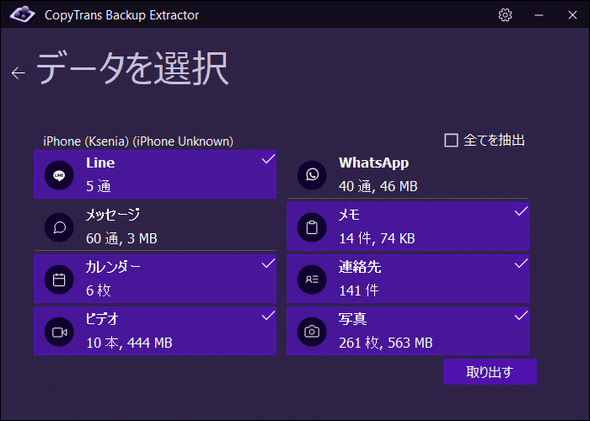
CopyTrans Backup Extractorの機能についてもっと詳しく
データをiCloudから取り出す
iPhoneのデータをiCloudと同期している場合は、簡単にiCloudから取り出せます。
-
iCloudの写真をまとめてダウンロード
CopyTrans Cloudlyを使えば、一つのクリックで全ての写真をダウンロードできます。
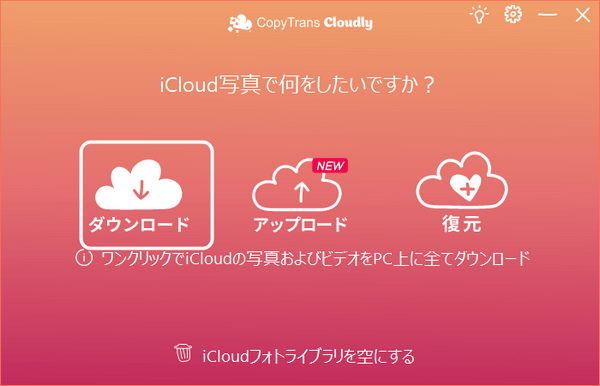 CopyTrans Cloudlyをダウンロード
CopyTrans Cloudlyをダウンロード
CopyTrans Cloudlyの機能についてもっと詳しく
-
他のデータをiCloudで閲覧
ブラウザでiCloudをログインしたら、連絡先、メモなどのデータを見ることができます。
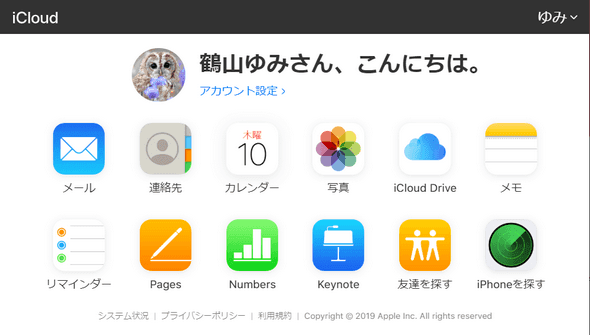
水没したiPhoneを直せない:データを復元
最悪iPhoneがだめになっても、バックアップがあれば、データだけでも救えます。データを新iPhoneに復元するには、便利なiPhoneバックアップツール、CopyTrans Shelbeeをお使いください。もっと詳しく知りたい場合は、iPhoneのデータをバックアップから選択して復元の手順を見てください。
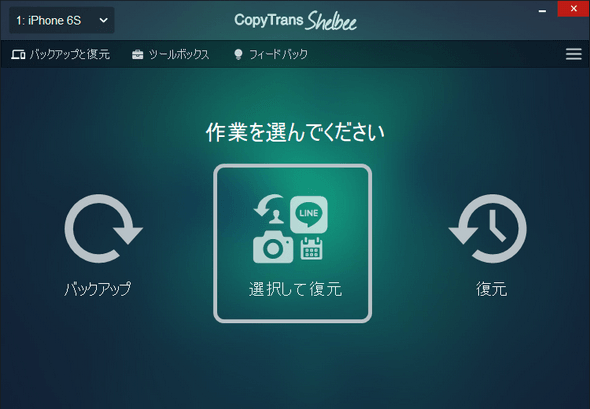

CopyTrans Shelbeeの機能についてもっと詳しく
🐝 iPhoneのアプリを個別に復元!「選択して復元」の機能とその方法
iPhoneが水没したときの応急処置
水没したiPhoneを水から取り出してから、すぐにするべきことは下記にあります。慌てずに応急処置に従えば、iPhoneの水没による損害を防げます。
1.iPhoneの電源を切る、電源は入れない
電源が入っている場合には、すぐにオフにします。電源を切ったら、故障の可能性が低くなります。iPhoneの電源を切る方法はApple社の公式サイトで説明されています。
簡単に電源を切る手順は次の通りです。
- サイドボタンといずれかの音量ボタン同時に長押し
- スライダが表示された「電源オフ」スライダをドラッグする
あるいはホームボタンのあるiPhone
- サイドボタンまたはスリープ・スリープ解除ボタンを長押し
- スライダをドラッグする
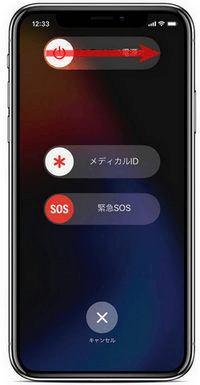
2.iPhoneのカバーを外す
水はケース・カバーの隙間に隠れることができるので、iPhoneからケースもスクリーンプロテクターも取り除きます。ケースをつけていると、水がiPhone本体とケースの間に入り込みショートの原因になります。 水に弱い素材のカバーの場合はなおさらすぐに取り外してください。

3.iPhoneの水分を丁寧に拭き取る
iPhoneの水分をティッシュやハンカチなどで丁寧に拭き取りましょう。
充電コネクタ部分やスピーカー、古い機種であればイヤフォンジャック部分も、丁寧に拭きましょう。
水が小さな隙間で残っている場合は、綿棒を使用してください。
ただし、充電コネクタに綿棒やペーパータオルを入れて、内部を強引に拭こうとしてはいけませんよ。

4.デバイスからSIMカードを抜く
SIMカードには金属部分があり、水分によってこの金属が錆びてしまう恐れがあるので、必ずSIMカードを抜き取る必要があります。
電源を切った状態でSIMカードを取り出しましょう。
電源を入れたままSIMカードを取り出すと故障の原因になるので、必ず電源を切ってから取り外しましょう。
SIMカードを取り出して、丁寧に水分がついていたら拭き取ってください。

5.iPhoneを乾燥させる
目に見える水分を拭き取ったら、次の方法で十分乾燥させましょう。夜間などですぐに水没修理に出せない場合には、この方法でまずは乾燥させましょう。ジップロックなど、しっかり閉じることができるビニール袋を用意し、たっぷりのお米を入れ、その中にiPhoneを入れます。この状態で24時間置きます。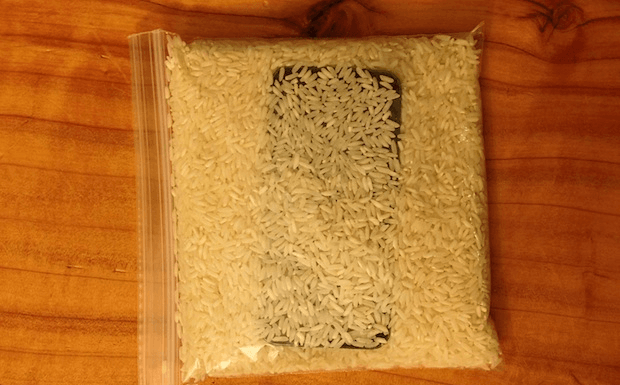
6.液体侵入インジケータを確認
すべてのiPhoneは液体侵入インジケータ(LCI)を搭載しています。そのインジケータがiPhoneが水により損傷した場合、インジケータは赤になります。iPhoneを米から取り出してから、電源を入れる前にインジケータが赤くになったかどうかを確認してください。運がよかったら、水害がなければ、インジケータが赤くならず白または銀色のまま残ります。iPhoneのLCIの位置を見つけるには、以下の表を参考してください。
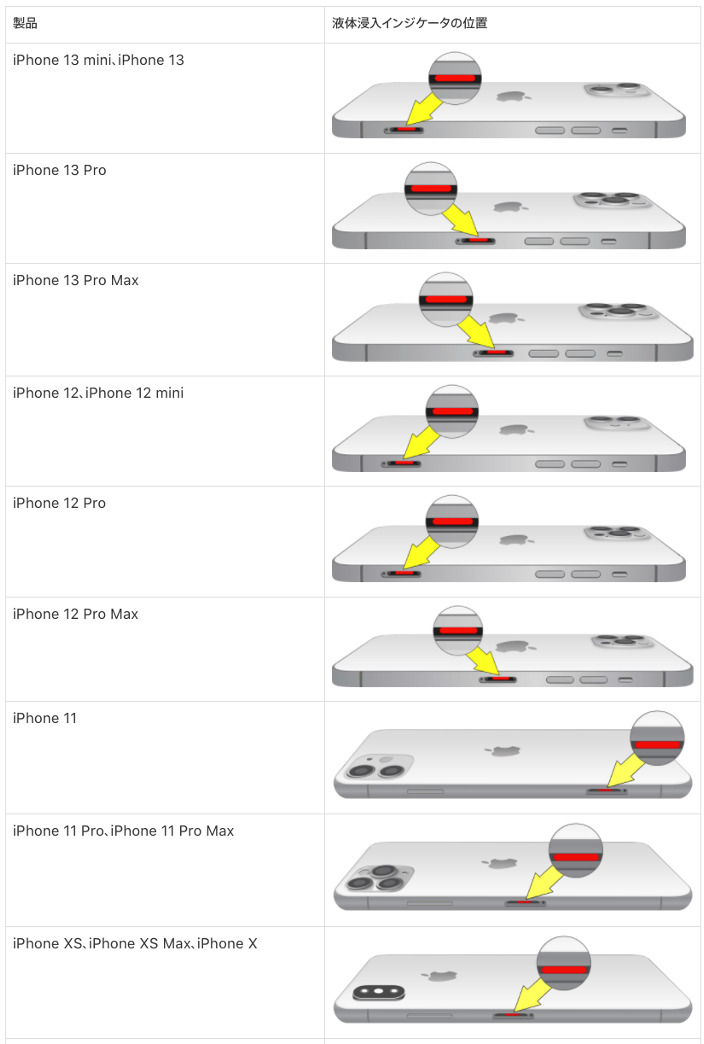
7.動いても、出来るだけ修理に出す
iPhoneが水没したときは、できるだけ早く修理に出すことでデータを失わないで済む可能性がグッと高まります。
iPhoneを乾燥しても、突如動作しなくなるケースもあるため、基本的には電源を入れず、早めにAppleの修理サービスに出すことをおすすめします。
iPhoneが水没したときの絶対にしてはいけないこと
iPhoneが水没してしまったら、以下の注意点を無視しないでください。
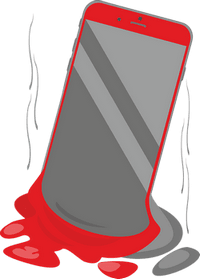
絶対にしてはいけないこと:
✘ iPhoneを振る
iPhoneを振ると、水分を余計に広げてしまうのでNGです。
✘ 電源を入れる
電源を入れたら、iPhoneの破損がひどくなります。
どうしてもiPhoneのデータにアクセスしたい場合は、データを既存のバックアップからPCに取り出してください。
✘ 充電器やPCなどと接続
電源を入れたり、充電器、パソコンなどと接続するとショートを起こすのでやってはだめです。
✘ ドライヤーで乾燥
デバイスをドライヤーの熱風で乾燥すれば、iPhoneの画面の感動が悪くなるかもしれません。さらに腐食が進行する可能性があります。
✘ 電子レンジで乾燥
電子レンジに入れるような暴挙に出る人はいないと思いますが、念のため。
水没/湿気による危険性について
『乾いてから使ったら問題なく使えた』という話も聞きますが、iPhoneのバッテリーはリチウムイオンなので、実はこの方法だとすごく危険なのです。リチウムイオンバッテリーはわずかな水分でも浸食・腐食が始まります。最悪、破裂・液漏れ・発火などの事故が起こりかねません。水没したら応急処置を施し、すみやかに修理に出すことをお勧めします。
防水のiPhoneがありますか?
もしかしてすると、iPhoneはお風呂に落としてしまっても、中に水が入らないように防ぐ機能がありますか? 現在のところ、完全に防水のiPhoneがありません。といっても新機種は30分間の防水性能があります。つまり一時的に一定水深の条件に水没しても、内部に浸水しない性能があります。防水の等級についての詳細は以下です。
- iPhone 13、iPhone 13 mini、iPhone 13 Pro、iPhone 13 Pro Max の防水の等級は IP68 です。30分間以内に6メートルの水深に水没可能です。
- iPhone 12、iPhone 12 mini、iPhone 12 Pro、iPhone 12 Pro Max の防水の等級は IP68 です。30分間以内に6メートルの水深に水没可能です。
- iPhone 11 Pro、iPhone 11 Pro Max の防水の等級は IP68 です。30分間以内に4メートルの水深に水没可能です。
- iPhone 11、iPhone XS、iPhone XS Max の防水の等級は IP68 です。30分間以内に2メートルの水深に水没可能です。
- iPhone XR、iPhone X、iPhone 8、iPhone 7 の防水の等級は IP67 です。30分間以内に1メートルの水深に水没可能です。

しかしiPhoneは防水性能があるからといって、水中で使用しても大丈夫とは言えません。iPhoneは水中専用の端末ではありません。その上iPhoneの防水性能は時間とともに劣化します。 つまり、5年前に買ったiPhone 7は、以前ほど耐水ではありません。ですからiPhoneをプールなどで使わないようにしてください。
まとめ
iPhoneが防水だったらよかったのですが、今のところそういう話はないので自分で気をつけるしかないです。iPhoneを水の中に落とす、ということは誰にでも起こりえることです。まずは万が一のためにiPhoneのデータを保存、そして水気のある所では気をつけましょう。トイレ、洗面所、雨、プール、お風呂などなど、iPhoneの扱いにはくれぐれもご注意を。
CopyTrans 7 Packですべてのデータをバックアップ・復元
iPhoneのすべてのデータをバックアップ、バックアップから復元したい方のためにCopyTrans 7 Packをおすすめします!完全バックアップ・個別復元、写真や音楽の転送をスムーズに行うソフトです。CopyTrans 7 Packに含まれる各プログラムは試用版があるので、プログラムの機能を試してみることができます。
